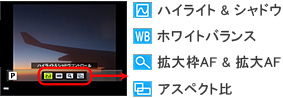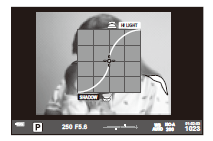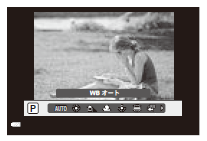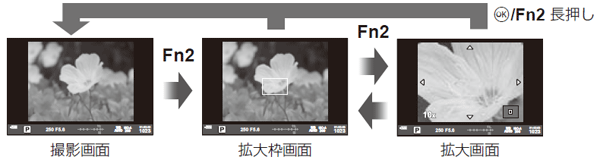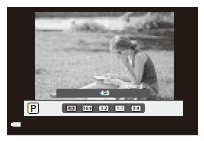A:
|
マルチファンクション機能は、ダイヤル (メイン / サブ) と Fn2ボタンを使用して、撮影でよく使われる 「ハイライト &
シャドウ」 「ホワイトバランス」 「拡大枠AF
&
拡大AF」 「アスペクト比」 の設定をすばやく変更できる機能です。 【1】使いたい機能の登録方法
あらかじめ、マルチファンクション機能で使用する機能を 4 種類の中から選択し、登録します。
【2】登録した機能の使い方 (設定方法)
撮影モードで Fn2ボタンを押すと、【1】 の操作で登録した機能の設定画面が表示されます。
メモ:
Fn2ボタンには初期設定でマルチファンクション機能が割り当てられていますが、ボタン機能で 「マルチFn (マルチファンクション) 」 以外の機能を Fn2ボタンに 割り当てている場合、マルチファンクション機能は使用できません。 注意:
撮影モードにより、使用できないマルチファンクション機能があります。 |
[ 前のページに戻る]


![マルチFn (マルチファンクション) 機能は、ダイヤル (メイン/サブ) と [Fn2] ボタンを使用して、撮影でよく使われる「ハイライト & シャドウ」「ホワイトバランス」「拡大枠AF & 拡大AF」「アスペクト比」の設定をすばやく変更できる機能です。](/faq/doc/1033/answer/image/camerabody/005280-01.jpg)